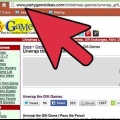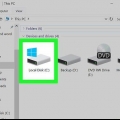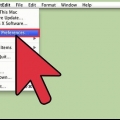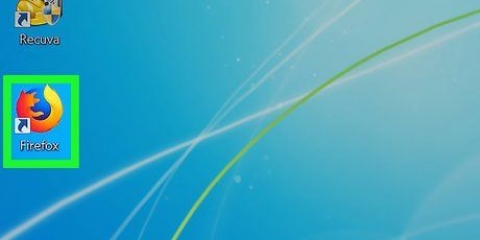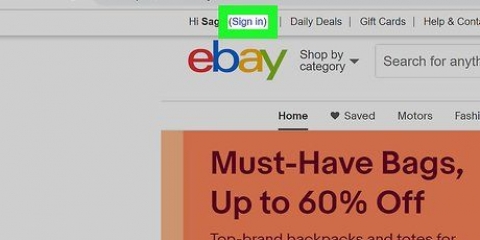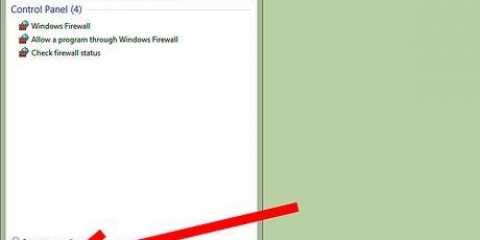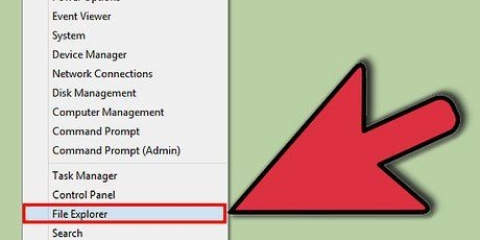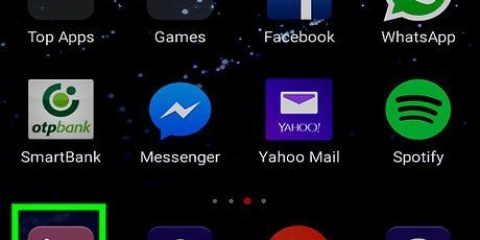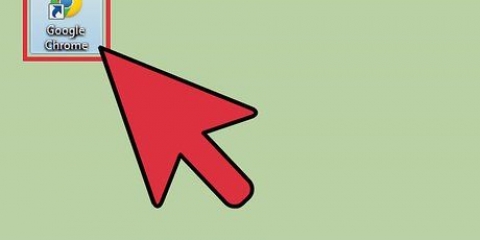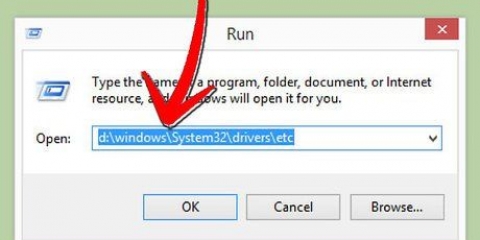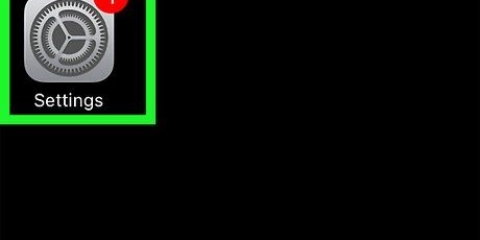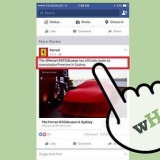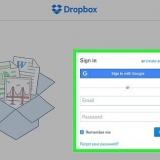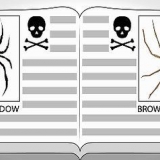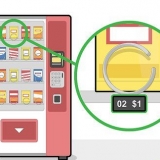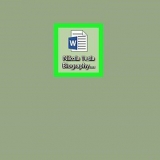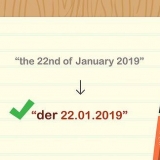K9 Webbeskyttelse
Qustodio



Du bliver nødt til at indstille disse filtre på hver computer, du installerer softwaren på.
Filtre bliver konstant opdateret af de virksomheder, der laver disse programmer. Mange bruger automatiserede systemer, der søger efter nye sider og automatisk blokerer dem, selvom hjemmesiden endnu ikke er i databasen.




Routerens login-adresse og standardkombination af brugernavn og adgangskode vil variere fra producent til producent. Hvis du ikke kan få adgang til din router, skal du kontrollere standardindstillingerne på RouterPasswords.com.
Hvis du stadig ikke kan få adgang til din router på grund af et glemt brugernavn eller adgangskode, skal du trykke på nulstillingsknappen på routeren for at nulstille den til fabriksindstillingerne. Rydder alle netværksindstillinger på én gang, inklusive trådløse netværksindstillinger.

208.67.222.222 208.67.220.220
6. Aktiver dynamiske IP-opdateringer. Chancerne er, at din internetforbindelse derhjemme er tildelt en dynamisk IP-adresse af din internetudbyder. Det betyder, at din IP-adresse vil ændre sig fra tid til anden. OpenDNS skal konfigureres til at opdatere indstillingerne, når din IP-adresse ændres, ellers fungerer filtreringen ikke. Log ind på dit OpenDNS Dashboard med det brugernavn og den adgangskode, du fik, da du tilmeldte dig.
Vælg dit netværk på fanen Hjem eller Indstillinger. Klik på Avancerede indstillinger og gå til afsnittet Dynamisk IP-opdatering. Sørg for, at boksen mærket er markeret, og klik derefter på Anvend for at gemme dine indstillinger.
Download en dynamisk IP fra OpenDNS Updater-programmet. Dette program skal installeres på en computer, som dine børn ikke kan få adgang til, så det ikke kan deaktiveres. Ideelt set vil denne computer altid være tændt eller tændt, før andre computere opretter forbindelse.
Log ind på OpenDNS Dashboard. Vælg det netværk, som du vil justere filtrene for. Klik på linket Webindholdsfiltrering.
Vælg niveauet for filteret. Du kan vælge mellem tre lag af filtrering: lav, medium og høj. OpenDNS vil give eksempler på, hvad der filtreres på hvert niveau.
Indstil et brugerdefineret filter. Hvis du vil angive, hvilke filtre du vil aktivere, skal du klikke på Custom-indstillingen og markere hvert felt, du vil aktivere. Tjek f.eks
Tilføj domæner til din sorte eller hvide liste. I sektionen til håndtering af individuelle domæner kan du tilføje domæner, som du enten altid vil blokere eller altid tillade, uanset indstillingerne af filtrene. For eksempel kan du aktivere filteret Social Networking, men "twitter".com" til listen over websteder (altid tilladt), der altid bør være tilladt, så Twitter kan bruges.


Hvis du vil installere Family Safety på flere computere, skal du logge ind med den Microsoft-konto, du brugte i første omgang.
Marker afkrydsningsfeltet ud for hver konto, du vil kontrollere. Family Safety fungerer bedst, når hvert familiemedlem har deres egen konto, og alle konti er beskyttet med adgangskode. Dette er vigtigt, fordi hvis nogen skifter til en konto, der ikke er beskyttet af Family Safety, vil de kunne få adgang til blokeret indhold.
Deaktiver gæstekonti, da børn kan få adgang til blokeret indhold ved at logge ind på gæstekontoen. For at deaktivere en gæstekonto, søg efter "brugerkonti" ved hjælp af Windows-søgefunktionen og vælg den fra resultaterne. Klik på Administrer brugerkonti og derefter på Gæst. Klik på "Deaktiver gæstekonto".
Tjek dine indstillinger. Når du har angivet, hvilke konti du vil tjekke, får du et overblik over alle de konti, du har valgt, samt et link til Family Safety-webstedet.
For at aktivere Family Safety på en eksisterende konto skal du åbne Indstillinger og klikke på Skift pc-indstillinger. Åbn Konti, og klik derefter på Andre konti. Vælg den konto, du vil aktivere for Family Safety, og klik på Rediger. Ændre det "Kontotype" til barn.
Sørg for, at alle konti er beskyttet med adgangskode, så et barn ikke kan logge ind på en anden konto for at få adgang til blokeret materiale.


Filtrering af webindhold – I dette afsnit kan du indstille filterniveauet for brugeren. Forskellige niveauer tillader forskellige typer websteder at passere, med det stærkeste filter øverst. Du kan vælge kun at tillade specifikke websteder, blokere alle websteder undtagen dem, der er egnede til børn, tillade alle generelle websteder, tillade sociale netværk eller slet intet blokere.
Liste over webfilterelementer – I dette afsnit kan du udpege specifikke websteder, som du altid vil tillade eller altid blokere.
Aktivitetsrapportering – Du kan indstille aktivitetsrapporteringsniveauet for denne konto. Giver dig mulighed for at vælge, hvor meget web-browsing der skal spores.
At forespørge – Du kan tillade brugere at anmode om at få adgang til blokerede websteder. Du vil derefter modtage disse anmodninger og kan vælge, om du vil tillade dem eller ej.
Tidsgrænser – Indstiller bestemte tidspunkter, hvor brugeren kan interagere med pc`en. Når denne periode er overstået, vil brugeren blive logget ud af computeren.
Spil- og app-begrænsninger – I dette afsnit kan du angive specifikke spil og apps installeret på din computer, som du ikke ønsker, at brugeren skal have adgang til. Dette er nyttigt, hvis du har installeret voksenspil, som du ikke ønsker, at dine børn skal spille.
Gå til C:WindowsSystem32driversetc og dobbeltklik på den. Brug Notesblok til at åbne filen, når du bliver bedt om at vælge et program. 

foder 127.0.0.1 og tryk på Enter. erstatte 
Indtast en anden linje med samme information bortset fra, at du her indtaster "www.” før navnet på hjemmesiden. Grundlæggende har du nu to fortegnelser pr. websted, som du vil blokere: 127.0.0.1 facebook.com OG 127.0.0.1 www.facebook.com.
Gentag for hver hjemmeside, du vil blokere.
Gem filen. Ændre ikke navnet, filtypen eller placeringen af filen. Gem blot de ændringer, du har foretaget. Du skal muligvis genstarte din browser, før ændringerne træder i kraft.
Start Terminal, som kan findes i Utilities-mappen.
Sikkerhedskopier værtsfilen ved at indtaste følgende kommando og trykke på Enter: 
Rediger værtsfilen. For at redigere værtsfilen skal du åbne den i Nano med følgende kommando: 
Start på en ny linje i bunden af filen. type 127.0.0.1 og tryk på Enter. erstatte 
Indtast en anden linje med de samme data, bortset fra at du denne gang skriver "www.” før navnet på hjemmesiden. Grundlæggende har du nu to fortegnelser pr. websted, som du vil blokere: 127.0.0.1 facebook.com OG 127.0.0.1 www.facebook.com.
Gentag denne procedure for hvert websted, du vil blokere.
Gem dine ændringer ved at trykke på Ctrl + O. Når ændringerne er blevet gemt, skal du trykke på Ctrl + X for at afslutte Nano.
Ryd DNS. Brug kommandoen 
Bloker websteder
Indhold
Internettet kan være et skræmmende og farligt sted, især for børn. Som forælder er der en række værktøjer til din rådighed til at overvåge dit barns internetbrug. Brug af disse værktøjer kan væsentligt reducere barnets chancer for at støde på farlige mennesker eller stødende indhold. Følg denne guide for at begynde at overvåge din families onlineadfærd på den nemme måde.
Trin
Metode 1 af 4: Brug af et webovervågningsværktøj
1. Få et webovervågningsprogram. Et webovervågningsprogram giver dig mulighed for at blokere en gruppe af websteder og specifikke webadresser. Disse programmer giver dig normalt mulighed for at indstille forskellige niveauer af beskyttelse for forskellige brugere, hvilket giver dig mere kontrol over, hvem der kan se hvad i familien. Populære programmer er o.-en.:
- Bare Nanny

Norton familie




2. Installer programmet på enhver computer. De fleste overvågningsprogrammer kræver, at du betaler eller tilmelder dig for at bruge dem. Du skal bruge en licens for hver computer, du vil beskytte. Når du køber et webfilter online, modtager du links, hvor du kan downloade programmet.
Generelt bør disse programmer installeres på hver computer, du ønsker at beskytte.


3. Angiv hvilket indhold du vil blokere. De fleste programmer giver en liste over kategorier, som du markerer eller fjerner markeringen af for at afgøre, hvad du gør eller ikke vil bestå. Du kan også angive specifikke websteder, der ikke bør være tilgængelige, eller som du gerne vil være tilgængelige.



4. Indstil de timer, som det indhold, du ønsker, må være tilgængeligt. Nogle programmer giver dig mulighed for at angive bestemte tidspunkter, hvor indholdet kan tilgås. For eksempel kan du deaktivere adgangen til sociale netværk i lektietimerne, så børn ikke spilder deres tid på Facebook i stedet for at studere.

5. Overvåg online adfærd. De fleste programmer opretter logfiler og meddelelser, der viser, når upassende indhold forsøger at få adgang til. Nogle programmer giver dig endda mulighed for at se dit barns Facebook-profil og alle deres billeder og opslag.
Metode 2 af 4: Sikre hele dit netværk ved hjælp af OpenDNS

1. Tilmeld dig OpenDNS. OpenDNS er gratis til hjemmebrug, og en mere kraftfuld version er tilgængelig for virksomheder mod et gebyr. OpenDNS er installeret på dit netværks router og påvirker al netværkstrafik. Det betyder, at hjemmesider vil blive blokeret på alle enheder, der er tilsluttet routeren, inklusive computere, tablets, spillekonsoller og mobiltelefoner.
- OpenDNS blokerer websteder på enhver enhed, så det er muligvis ikke så nyttigt for forældre, der ønsker at få adgang til blokerede websteder, når børnene ikke er i nærheden.

2. Åbn din routers konfigurationsside. De fleste routere kan tilgås af 192.168.1.1 eller 192.168.0.1 i adresselinjen i en webbrowser på en enhed, der er tilsluttet netværket. Du kan derefter blive bedt om dit brugernavn og adgangskode..


3. Find dine DNS-indstillinger. Dette er normalt placeret i < b >internet< /b >afdeling af routeren. Søge efter < b > DNS < /b > ledsaget af to eller tre felter, hvor du kan indtaste IP-adresserne. For de fleste standardindstillinger er der to muligheder, selvom den nøjagtige ordlyd kan være anderledes: "Få automatisk fra ISP" og "Brug disse DNS-servere". Vælg "Brug disse DNS-servere", så du kan indtaste OpenDNS-serverdetaljerne.

4. Indtast dine DNS-oplysninger. Indtast følgende adresser i felterne Primær og Sekundær DNS:

5. Klik på Anvend ændringer eller Gem/Gem. Når indstillingerne er blevet opdateret, er det vigtigt at opdatere DNS`en på hver computer, der er tilsluttet netværket. På den måde kan du være sikker på, at dine nye indstillinger træder i kraft med det samme.



7. Indstil dine filtre. Når du har konfigureret OpenDNS, er du klar til at opsætte dine filtre. Disse filtre blokerer websteder, der opfylder visse kriterier, såsom pornografi, eksamensbedrageri, sociale medier osv. Du kan filtrere kategorier fra, indstille generelle beskyttelseslag, blokere bestemte websteder eller kun tillade specifikke websteder.





8. Overvåg, hvilke websteder der vises. Når du har aktiveret filtrene, kan du overvåge internetbrugen i dit netværk for at se, om folk vil prøve at besøge websteder, de ikke skal. For at gøre dette skal du først sikre dig, at Stat Logging er aktiveret. Log ind på Dashboard, klik på fanen Indstillinger. Marker afkrydsningsfeltet for at aktivere statistik og logfiler ("Aktiver statistik og logfiler"), og klik på Anvend.
Klik på fanen Statistik for at se en log over dit netværk. Du kan bruge menuen til venstre til at se, hvilke hjemmesider der besøges og hvornår. På denne måde kan du finde ud af, om dine børn forsøger at få adgang til websteder, hvor de ikke har nogen forretning.
Metode 3 af 4: Brug af Windows Family Safety

1. Installer Family Safety Filter på enhver computer. Familiesikkerhedsfilteret bør installeres på alle computere i dit hjem, som barnet har adgang til. Familiesikkerhedsfilteret installeres automatisk under Windows 8, men skal muligvis downloades til Windows 7. Tidligere versioner af Windows (XP, Vista osv.) og andre operativsystemer, understøtter det ikke.
2. Aktiver Family Safety på Windows 7. Åbn Family Safety, og log ind med din Microsoft-konto. For at bruge Family Safety skal du have en Microsoft-konto. Når du logger på første gang, opretter du den primære forældrekonto. Dette vil være administratorkontoen for Family Safety og den konto, der kan ændre indstillinger fra Family Safety-webstedet.




3. Aktiver Family Safety på Windows 8. Family Safety er automatisk aktiveret for alle børnekonti, du opretter i Windows 8, så længe din administratorkonto er logget ind med en Microsoft-konto. Du kan også aktivere Family Safety på standardkonti.



4. Log ind på Family Safety-webstedet. Når du har aktiveret Family Safety på alle konti, kan du justere indstillingerne for hver bruger via Family Safety-webstedet. Log ind med den primære Microsoft-konto.

5. Vælg en bruger, der skal ændres. Når du er logget ind, vil du blive præsenteret for en liste over alle de brugere, du har aktiveret Family Safety for. Vælg en bruger, og du vil se muligheder for at filtrere websteder, rapportere aktivitet, indstille tidsgrænser, give adgang, når du bliver bedt om det, og indstille spil- og appbegrænsninger.






Metode 4 af 4: Ændring af værtsfilen
1. Rediger værtsfilen i Windows. Hosts-filen giver dig mulighed for at blokere adgangen til websteder på den computer, du bruger. Det virker for alle konti på den computer. Ændring af en værtsfil vil blokere et websted, men vil ikke give yderligere muligheder såsom sporing af browseradfærd eller tidsbegrænsninger. Tekniske brugere kan muligvis ændre værtsfilen og omgå blokeringen.

Placer markøren i bunden af dokumentet. Opret en tom linje mellem dit startpunkt og slutningen af den eksisterende tekst.





2. Rediger værtsfilen på en Mac. Hosts-filen giver dig mulighed for at blokere websteder på den computer, du bruger. Det virker for alle konti på den computer.

sudo /bin/cp /etc/hosts /etc/hosts-original. Du skal muligvis indtaste din administratoradgangskode.
sudo nano /etc/hosts/. Dette åbner Nano-vinduet og viser dig teksten til værtsfilen.




sudo dscacheutil – flush cache for at rydde DNS`en og nulstille din DNS og indlæse de nye indstillinger. Din browser bør nu blokere de websteder, du har angivet i værtsfilen.
3. Gentag disse trin på hver computer, du vil beskytte. Ulempen ved værtsfilmetoden er, at denne fil skal ændres på hver computer, du vil beskytte. Hvis der er mange computere forbundet til dit netværk, er dette muligvis ikke muligt.
Artikler om emnet "Bloker websteder"
Оцените, пожалуйста статью